Komplett guide til alle sjødyrene i Animal Crossing New Horizons
Fullstendig liste over sjødyr (skapninger) i Animal Crossing New Horizons Animal Crossing: New Horizons har gledet spillere med sitt sjarmerende og …
Les artikkelen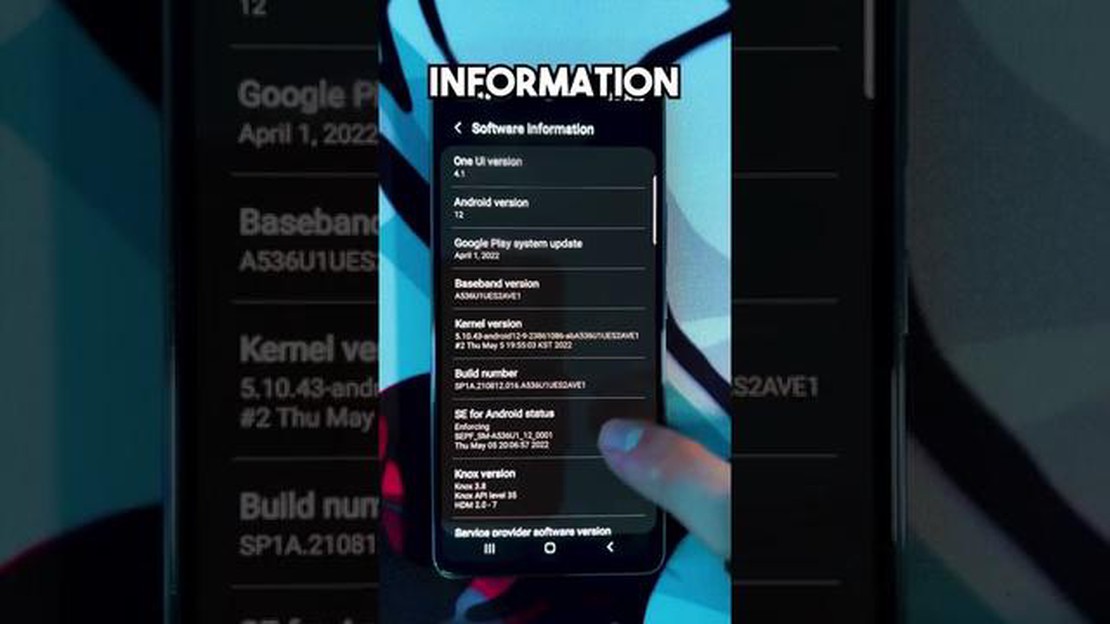
Modern Ops Online FPS er et actionfylt førstepersons skytespill som gir en oppslukende spillopplevelse på Android-enheter. Noen spillere kan imidlertid oppleve problemer med etterslep når de spiller spillet på Android 11. Forsinkelser kan være frustrerende og påvirke spillingen betydelig, noe som gjør det vanskelig å nyte spillet fullt ut. Heldigvis finnes det flere feilsøkingstrinn du kan ta for å løse problemer med etterslep i Modern Ops Online FPS og forbedre spillopplevelsen.
1. Sjekk internettforbindelsen din: Dårlig internettforbindelse er en av hovedårsakene til etterslep i onlinespill. Forsikre deg om at du har en stabil og rask internettforbindelse. Hvis du spiller via Wi-Fi, kan du prøve å flytte deg nærmere ruteren eller koble deg direkte til via Ethernet-kabel for å få en mer stabil tilkobling. Du kan også prøve å tilbakestille ruteren eller kontakte internettleverandøren for å få hjelp.
2. Lukk bakgrunnsapper: Hvis flere apper kjører i bakgrunnen, kan det sluke systemressurser og føre til forsinkelser i spillet. Lukk alle unødvendige apper eller prosesser som kjører i bakgrunnen for å frigjøre systemressurser til Modern Ops Online FPS. Dette gjør du ved å gå til enhetens innstillinger, velge “Apper” og deretter tvangsstoppe eller lukke apper som ikke er nødvendige.
3. Tøm hurtigbuffer og data: Opphopning av hurtigbuffer og data kan gjøre spillet tregere og forårsake etterslep. Hvis du tømmer hurtigbufferen og dataene i Modern Ops Online FPS, kan det hjelpe deg med å løse problemer med etterslep. Gå til enhetens innstillinger, velg “Apper”, finn Modern Ops Online FPS og trykk deretter på “Tøm hurtigbuffer” og “Tøm data”. Vær oppmerksom på at tømming av data vil tilbakestille spillets fremdrift, så sørg for å sikkerhetskopiere dataene dine om nødvendig.
4. Reduser grafikkinnstillingene: Høye grafikkinnstillinger kan belaste enhetens GPU og CPU, noe som kan føre til forsinkelser i spillet. Ved å senke grafikkinnstillingene kan du forbedre ytelsen og redusere etterslepet. Se etter grafikkinnstillingene i Modern Ops Online FPS i spillinnstillingene, og senk dem til et nivå som enheten din kan håndtere uten etterslep.
5. Oppdater spillet og enheten din: Utdaterte spillversjoner og operativsystemer kan forårsake kompatibilitetsproblemer og etterslep. Sørg for at både Modern Ops Online FPS og Android-enheten din kjører de nyeste tilgjengelige oppdateringene. Se i Google Play Store om det finnes tilgjengelige oppdateringer for spillet, og gå til enhetens innstillinger for å se etter systemoppdateringer.
Ved å følge disse feilsøkingstrinnene bør du kunne løse problemer med etterslep i Modern Ops Online FPS på Android 11 og få problemfri spilling. Husk å optimalisere enhetens ytelse regelmessig ved å tømme hurtigbufferen, lukke unødvendige apper og holde enheten oppdatert. God fornøyelse med spillingen!
Hvis du opplever problemer med etterslep når du spiller Modern Ops Online FPS på din Android 11-enhet, er det flere feilsøkingstrinn du kan ta for å forbedre spillopplevelsen. Forsinkelser kan skyldes ulike faktorer, for eksempel nettverksproblemer, enhetens ytelse eller spillinnstillinger.
Begynn med å sjekke internettforbindelsen din. Kontroller at du er koblet til et stabilt Wi-Fi-nettverk eller har et sterkt mobildatasignal. Du kan også prøve å tilbakestille ruteren eller bytte til et annet nettverk for å se om det løser problemet.
Lukk alle unødvendige bakgrunnsapper som kjører på enheten. Disse appene kan bruke opp systemressurser og påvirke spillets ytelse. Du kan gjøre dette ved å trykke på knappen for nylige apper på Android-enheten og sveipe bort apper du ikke trenger.
Hvis du tømmer hurtigbufferen og dataene i Modern Ops Online FPS-appen, kan det bidra til å løse problemer med etterslep. Dette gjør du ved å gå til Innstillinger > Apper > Modern Ops Online FPS. Trykk på “Lagring” og deretter “Tøm hurtigbuffer” og “Tøm data”. Vær oppmerksom på at tømming av data vil tilbakestille innstillingene og fremdriften i spillet, så sørg for å sikkerhetskopiere viktige data før du utfører dette trinnet.
Hvis enheten din sliter med å håndtere spillets grafikk, kan du prøve å senke grafikkinnstillingene i Modern Ops Online FPS-appen. Se etter innstillingsmenyen i spillet og reduser grafikkvaliteten eller oppløsningen. Dette kan bidra til å forbedre ytelsen og redusere etterslepet.
Sørg for at både Modern Ops Online FPS-spillet og Android-systemet ditt er oppdatert. Utviklerne lanserer ofte oppdateringer og oppdateringer som kan forbedre spillets ytelse og løse kjente problemer. På samme måte kan det å holde Android-enheten din oppdatert med den nyeste programvaren også bidra til å forbedre den generelle ytelsen.
Noen ganger kan en enkel omstart hjelpe deg med å løse problemer med etterslep. Start Android-enheten på nytt og start Modern Ops Online FPS på nytt for å se om problemet med etterslep vedvarer.
Hvis du har en eldre eller mindre avansert Android-enhet, er det mulig at maskinvaren din ikke er i stand til å håndtere spillets krav. I slike tilfeller kan du oppleve etterslep selv etter å ha prøvd trinnene ovenfor. Vurder å oppgradere til en kraftigere enhet hvis du ofte opplever etterslep når du spiller.
Les også: Slik oppretter du macOS Mojave USB Installer på Windows Hackintosh.
Ved å følge disse feilsøkingstrinnene bør du kunne avhjelpe problemer med etterslep i Modern Ops Online FPS på din Android 11-enhet. Husk å jevnlig se etter spill- og systemoppdateringer for å sikre en best mulig spillopplevelse.
Hvis du opplever problemer med etterslep når du spiller Modern Ops Online FPS på din Android 11-enhet, er et av de første feilsøkingstrinnene du kan prøve, å tømme spillets cache og data. Cache og data kan hope seg opp over tid og forårsake ytelsesproblemer.
Følg disse trinnene for å tømme cache og data for Modern Ops Online FPS:
Merk at sletting av data vil tilbakestille fremdriften din i Modern Ops Online FPS, så sørg for å sikkerhetskopiere viktige data før du fortsetter.
Les også: Problem med at Unturned fortsetter å krasje? Slik løser du problemet
Når du har tømt hurtigbufferen og dataene, starter du Modern Ops Online FPS på nytt og sjekker om problemene med etterslep har blitt bedre. Hvis problemet vedvarer, kan du prøve andre feilsøkingstrinn, som å optimalisere enhetens ytelse, se etter programvareoppdateringer eller installere spillet på nytt.
Noe av det første du bør gjøre for å feilsøke problemer med etterslep i Modern Ops Online FPS på Android 11, er å sørge for at både spillet og enheten er oppdatert. Spillutviklere kommer ofte med oppdateringer for å fikse feil og forbedre ytelsen, så det å installere den nyeste versjonen av spillet kan potensielt løse problemer med etterslep.
Følg disse trinnene for å oppdatere spillet:
I tillegg til å oppdatere spillet er det også viktig å sørge for at enheten din har den nyeste programvareversjonen. Enhetsoppdateringer inneholder ofte ytelsesforbedringer og feilrettinger som kan forbedre spillytelsen. Slik kan du se etter oppdateringer:
Ved å oppdatere både spillet og enheten kan du sikre at du får de nyeste forbedringene og optimaliseringene som potensielt kan løse problemer med etterslep i Modern Ops Online FPS på Android 11.
Hvis du opplever problemer med etterslep når du spiller Modern Ops Online FPS på Android 11, kan det å justere grafikkinnstillingene bidra til å forbedre spillets ytelse. Her er fremgangsmåten for å justere grafikkinnstillingene:
Ved å justere grafikkinnstillingene kan du optimalisere spillet for enhetens kapasitet. Hvis du senker grafikkvaliteten, reduseres belastningen på enhetens GPU og CPU, noe som kan gi jevnere spilling og mindre forsinkelser. Vær imidlertid oppmerksom på at hvis du senker grafikkinnstillingene for mye, kan det påvirke spillets visuelle estetikk negativt.
Hvis det ikke hjelper å justere grafikkinnstillingene, kan du prøve andre feilsøkingsmetoder, for eksempel å tømme hurtigbufferen, oppdatere spillet eller optimalisere enhetens ytelse.
Det kan være flere årsaker til etterslep i Modern Ops på Android 11. Det kan skyldes en svak internettforbindelse, høy ping, lav ytelse på enheten, bakgrunnsprosesser som bruker ressurser, eller en utdatert spillversjon. Vi anbefaler at du sjekker internettforbindelsen, lukker unødvendige bakgrunnsapper, oppdaterer spillet og sørger for at enheten oppfyller minimumskravene til systemet.
Du kan prøve flere metoder for å forbedre ytelsen i Modern Ops på Android 11. Først må du sørge for at du har en stabil internettforbindelse med lav ping. Deretter bør du lukke eventuelle bakgrunnsapper som bruker ressurser. Du kan også prøve å senke grafikkinnstillingene i spillalternativene. I tillegg kan du optimalisere ytelsen ved å holde enheten oppdatert og tømme hurtigbufferfiler regelmessig.
En oppgradering til en avansert Android-enhet kan potensielt forbedre ytelsen i Modern Ops. Avanserte enheter har vanligvis bedre prosessorer, mer RAM og bedre grafikk, noe som kan gi jevnere spilling. Det er imidlertid viktig å være klar over at andre faktorer, som internettforbindelse og spilloptimalisering, også spiller en rolle når det gjelder problemer med etterslep. Det er ikke sikkert at en oppgradering i seg selv vil fjerne etterslepet helt, men det kan bidra til å forbedre den generelle ytelsen.
Selv om en stabil internettforbindelse er viktig for onlinespill, kan det være andre faktorer som bidrar til etterslep i Modern Ops på Android 11. En mulig årsak er høy serverbelastning, spesielt i rushtiden når mange spillere er online. En annen faktor kan være avstanden mellom spillserveren og enheten din, noe som kan føre til høyere ping. Det er også verdt å sjekke om det er noen bakgrunnsprosesser som bruker ressurser på enheten din.
Ja, det finnes måter å redusere etterslepet i Modern Ops på uten at det går vesentlig ut over grafikkvaliteten. For det første må du sørge for at du har en stabil internettforbindelse med lav ping. For det andre bør du lukke alle bakgrunnsapper som bruker ressurser. Du kan også prøve å justere grafikkinnstillingene i spillalternativene. Ved å senke oppløsningen og deaktivere visse grafiske effekter kan du forbedre ytelsen uten at det går ut over den visuelle opplevelsen. Eksperimenter med ulike innstillinger for å finne den rette balansen mellom ytelse og grafikkvalitet.
De vanligste årsakene til problemer med etterslep i Modern Ops Online FPS på Android 11 kan være en treg internettforbindelse, høy ping, utilstrekkelige enhetsspesifikasjoner, bakgrunnsprosesser som bruker ressurser og serverproblemer.
Fullstendig liste over sjødyr (skapninger) i Animal Crossing New Horizons Animal Crossing: New Horizons har gledet spillere med sitt sjarmerende og …
Les artikkelenSlik bruker du Google til omvendt telefonsøk Å utføre et omvendt telefonsøk kan være et nyttig verktøy i dagens sammenkoblede verden. Enten du prøver …
Les artikkelenSlik fikser du Samsung Galaxy S5 som ikke kan koble til Internett pluss andre tilkoblingsproblemer Har du problemer med å koble til Internett på din …
Les artikkelenHvordan fikse Call Of Duty Warzone-krasjproblemer på PC | NYTT i 2023! Call of Duty Warzone har blitt et populært spill blant PC-spillere, og byr på …
Les artikkelenArkham legacy kan bli det neste batman-spillet fra warner bros. Gode nyheter for alle Batman-fans! Warner Bros. har annonsert utgivelsen av et nytt …
Les artikkelenHvordan løse COD Warzone 2.0 Connection Failed Error i 2023: Trinn-for-trinn-guide Er du en fan av Call of Duty Warzone 2.0? Elsker du å kjempe mot …
Les artikkelen